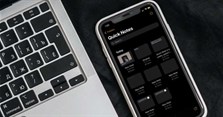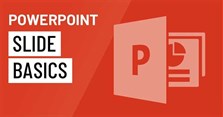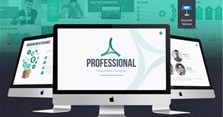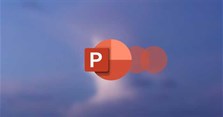Cách sử dụng Sticky Notes với Outlook để xử lý email tốt hơn
Nếu kiểm tra email là một phần trong công việc hàng ngày của bạn, thì đừng ngại dùng Sticky Notes. Dưới đây là cách dùng Sticky Notes với Outlook để quản lý email tốt hơn.
Cách dùng Microsoft Sticky Notes trên Outlook
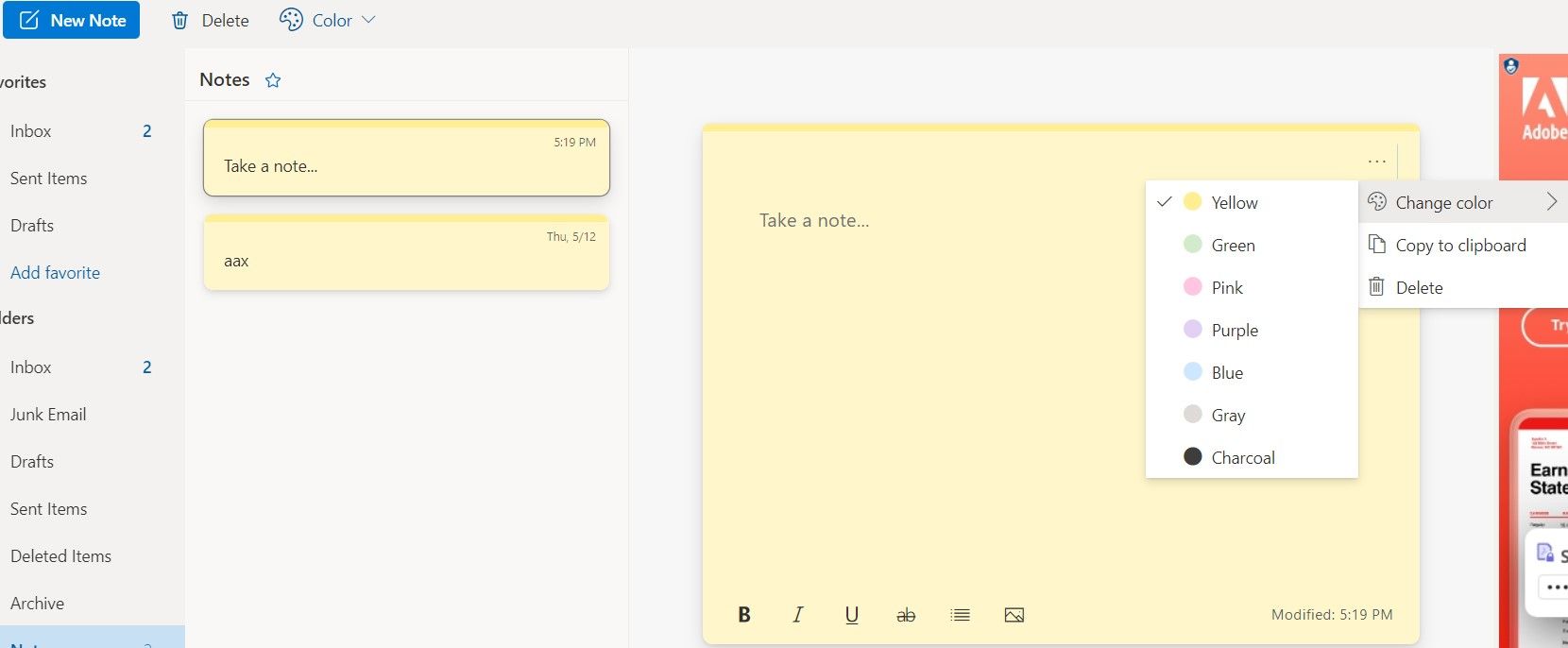
Đúng như tên gọi, đây là ứng dụng ghi chú mà bạn có thể dùng cho nhiều mục đích khác nhau. Thế nhưng, trước khi có thể viết nội dung lên Sticky Notes, đầu tiên, bạn cần phải thiết lập nó một chút.
Lưu ý, bạn chỉ có thể dùng Sticky Notes với Outlook trên Win 10 và Win 11. Để bắt đầu:
- Tải app Sticky Notes từ Microsoft Store.
- Đăng nhập app Sticky Notes bằng tài khoản Microsoft.
- Đăng nhập tài khoản Outlook.
- Chọn Notes trong menu ở bên trái.
- Click New Note để tạo một ghi chú mới.
- Click đúp vào ghi chú hiện tại để chỉnh sửa nó.
- Click icon 3 chấm để xóa hoặc thay đổi màu của một ghi chú cụ thể.
Toàn bộ ghi chú bạn tạo tại đây sẽ được đồng bộ với app Sticky Notes đã tải từ Microsoft Store. Hơn nữa, để truy cập những ghi chú này trên thiết bị di động (Android hoặc iPhone), bạn cần tải Microsoft OneNote. Sau khi thiết lập ứng dụng, các ghi chú sẽ tự động được đồng bộ. Bằng cách này, bạn có thể truy cập chúng mọi lúc, mọi nơi.
Giờ bạn có thể dùng Sticky Notes cho nhiều mục đích khác nhau.
Ghi chú để tiết kiệm thời gian
Việc đầu tiên và đơn giản nhất mà bạn có thể làm với ứng dụng này là ghi chú nội dung cuộc họp, email cùng những thông tin cần thiết trong email và nhiều hơn thế nữa.
Ngoài ra, nếu thường xuyên nhận phản hồi dài trong email và phải xem đi xem lại thông tin đã xử lý trước khi gửi dự án, Sticky Notes có thể giúp bạn tiết kiệm thời gian đáng kể. Thêm những bình luận đó dưới dạng danh sách trong Sticky Notes có thể là cách tuyệt vời để giải quyết ổn thỏa công việc.
Hơn nữa, bạn cũng có thể dùng app ghi chú này để theo dõi phản hồi nhận được nhằm cải thiện hiệu quả công việc. Ví dụ, nhờ Sticky Notes, bạn không cần phải xem hết toàn bộ email cho từng dự án đã gửi để đánh giá lại.
Hãy tổng kết phản hồi nhận được khi hoàn thành từng nhiệm vụ bằng một vài dòng ghi lại thông tin chính, rồi thêm chúng vào Sticky Notes. Cuối tháng, bạn sẽ có một danh sách đầy đủ những việc cần xử lý và đã cải thiện.
Hơn nữa, bạn cũng có thể lưu ghi chú cho email đã gửi hàng tuần kèm thông tin như tên và địa chỉ người nhận, mục đích của email. Sau đó, bạn chỉ cần gạch đi đầu việc đã hoàn tất. Đây cũng là cách giúp bạn kiểm soát inbox hiệu quả.
Thêm nhắc nhở
Dùng Sticky Notes để thêm lời nhắc việc bạn cần làm hôm nay và không cần phải thêm chúng vào lịch trình. Bạn cũng có thể đặt nhắc nhở những email phải gửi trong ngày, buổi phỏng vấn hoặc cuộc họp cần tham dự.
Phản hồi email nhanh hơn

Sticky Notes là nơi hoàn hảo để thêm từng dòng mà bạn có thể dùng để phản hồi các kiểu email khác nhau. Toàn bộ việc bạn cần làm là sao chép & dán văn bản vào trường tương ứng.
Hành động này cực kỳ hữu ích nhất là khi bạn đều đặn nhận được các câu hỏi giống nhau ở các biểu mẫu khác nhau. Bạn chỉ cần tạo một mẫu cho chúng, rồi thay đổi chi tiết cho phù hợp.
Tạo các mẫu cho nhiều mục đích khác nhau
Ngoài việc trả lời câu hỏi, bạn cũng cần phải viết email. Việc tạo sẵn các mẫu cho những email thường gặp sẽ giúp bạn tiết kiệm đáng kể thời gian. Bạn chỉ cần sao chép và dán nó từ Sticky Notes. Dưới đây là một số công việc bạn có thể dùng email tạo sẵn:
- Viết thư xin lỗi qua email.
- Cảm ơn sếp và đồng nghiệp.
- Chấp nhận một dự án mới.
- Xin nghỉ ốm.
- Yêu cầu gia hạn.
- Theo dõi email.
- Yêu cầu cập nhật dự án từ đồng nghiệp.
- Lưu danh sách email đã kiểm tra
Nếu là nhân viên kinh doanh, đang tìm một công việc mới hay là một nhà thầu, gửi email tới nhiều khách hàng chắc chắn là công việc bạn phải làm mỗi ngày. Bạn có thể thử và thống kê email nào mang tới kết quả tốt nhất. Cuối cùng, phân tích chi tiết bên trong chúng.
Dựa trên đó, tạo một checklist trong Sticky Notes cho nội dung bao gồm trong email và điều cần tránh. Bạn có thể kiểm tra chéo từng email đã soạn trước khi gửi chúng để đảm bảo nhận được kết quả tốt nhất. Ví dụ:
- Dòng tiêu đề đã trực tiếp đề cập tới người nhận hay chưa?
- Bạn đã gửi lời chào tới người nhận?
- Phần mở đầu đã phù hợp?
- Dự định trong email đã rõ ràng?
- Đã đính kèm đủ tài liệu cần thiết?
Trên đây là cách sử dụng và mẹo dùng Sticky Notes trong Outlook. Hi vọng bài viết hữu ích với các bạn.
Xem thêm bài viết khác

iOS 16: Cách kích hoạt và dùng Quick Note trên iPhone

Hướng dẫn gõ tiếng Việt trong Sticky Notes

Học PowerPoint - Bài 3: Hướng dẫn dùng slide PowerPoint cơ bản

12 mẫu Keynote miễn phí làm nổi bật bài thuyết trình

Cách đổ màu dòng xen kẽ trên bảng tính Excel/Google Sheets

Hướng dẫn thực hiện tính toán đơn giản trong Microsoft Word

Hướng dẫn cài đặt iTaxViewer để đọc file XML

Hướng dẫn làm mờ ảnh trên PowerPoint

Cách chèn file PDF vào Excel

Cách chuyển đổi PNG sang SVG trực tuyến

Tổng hợp phím tắt Microsoft Word trên Windows

Cách sửa lỗi không chạy được video trên PowerPoint